In diesem Artikel erfahren Sie, wie Sie eine Übersetzerressource im Azure-Portal erstellen. Azure KI Übersetzer ist ein cloudbasierter Dienst für maschinelle Übersetzung, der zur Azure KI Services-Familie gehört. Azure-Ressourcen sind Instanzen von Diensten, die Sie erstellen. Alle API-Anforderungen an Azure KI-Dienste erfordern eine Endpunkt-URL und einen schreibgeschützten Schlüssel zum Authentifizieren des Zugriffs.
Erstellen einer Translator-Ressource
Voraussetzungen
Sie benötigen ein aktives Azure-Konto, um zu beginnen. Wenn Sie kein Konto besitzen, können Sie ein kostenloses 12-monatiges Abonnement erstellen.
Erstellen Ihrer Ressource
Mit Ihrem Azure-Konto können Sie über zwei verschiedene Ressourcentypen auf den Übersetzerdienst zugreifen:
Ressourcentypen für einzelne Dienste ermöglichen den Zugriff auf einen API-Schlüssel und einen Endpunkt für einen einzelnen Dienst.
Ressourcentypen für mehrere Dienste ermöglichen den Zugriff auf mehrere Azure AI Services-Instanzen über einen einzelnen API-Schlüssel und Endpunkt.
Ausfüllen Ihrer Projekt- und Instanzdetails
Nachdem Sie entschieden haben, welchen Ressourcentyp Sie für den Zugriff auf den Übersetzerdienst verwenden möchten, können Sie die Details für Ihr Projekt und ihre Instanz eingeben.
Abonnement. Wählen Sie eines Ihrer verfügbaren Azure-Abonnements aus.
Ressourcengruppe: Sie können eine neue Ressourcengruppe erstellen oder Ihre Ressource zu einer bereits vorhandenen Ressourcengruppe hinzufügen, die denselben Lebenszyklus, dieselben Berechtigungen und dieselben Richtlinien aufweist.
Ressourcenregion: Wählen Sie die Option Global aus, es sei denn, Ihr Unternehmen oder Ihre Anwendung erfordert eine spezifische Region. Wenn Sie planen, das Dokumentübersetzungs-Feature mit Authentifizierung mittels verwalteter Identitäten zu verwenden, wählen Sie eine geografische Region aus, z. B. USA, Osten.
Name Geben Sie einen Namen für Ihre Ressource ein. Der ausgewählte Name muss innerhalb von Azure eindeutig sein.
Hinweis
Wenn Sie ein Übersetzerfeature verwenden, das einen benutzerdefinierten Domänen-Endpunkt erfordert, z. B. die Dokumentübersetzung, entspricht der Wert, den Sie in das Feld „Name“ eingeben, dem benutzerdefinierten Domänen-Namenparameter für den Endpunkt.
Tarif: Wählen Sie einen Tarif aus, der Ihre Anforderungen erfüllt:
- Jedes Abonnement verfügt über einen Free-Tarif.
- Der Free-Tarif bietet dieselben Features und Funktionen wie die kostenpflichtigen Tarife, und er läuft nicht ab.
- Pro Abonnement ist nur eine Free-Tarif-Ressource verfügbar.
- Die Dokumentübersetzung wird in kostenpflichtigen Tarifen unterstützt. Language Studio unterstützt nur die S1- oder D3-Instanzebenen. Wenn Sie nur die Dokumentübersetzung ausprobieren möchten, wählen Sie die Standardinstanzebene S1 aus.
Wenn Sie eine Ressource mit mehreren Diensten erstellen, erhalten Sie über die Links unten auf der Registerkarte Grundlagen technische Dokumentation zum geeigneten Betrieb des Diensts.
Klicken Sie auf Überprüfen + erstellen.
Lesen Sie die Nutzungsbedingungen, und klicken Sie auf Erstellen, um Ihre Ressource bereitzustellen.
Nachdem Ihre Ressource erfolgreich bereitgestellt wurde, klicken Sie auf Zu Ressource wechseln.
Authentifizierungsschlüssel und Endpunkt-URL
Alle Azure KI Services-API-Anforderungen erfordern eine Endpunkt-URL und einen schreibgeschützten Schlüssel für die Authentifizierung.
Authentifizierungsschlüssel: Bei dem Schlüssel handelt es sich um eine eindeutige Zeichenfolge, die mit jeder Anforderung an den Übersetzerdienst übergeben wird. Sie können Ihren Schlüssel über einen Abfragezeichenfolgenparameter übergeben, oder indem Sie ihn im HTTP-Anforderungsheader angeben.
Endpunkt-URL: Verwenden Sie den globalen Endpunkt in Ihrer API-Anforderung, es sei denn, Sie benötigen eine spezifische Azure-Region oder einen benutzerdefinierten Endpunkt. Weitere Informationen finden Sie unter Basis-URLs. Die globale Endpunkt-URL lautet
api.cognitive.microsofttranslator.com.
Abrufen Ihrer Authentifizierungsschlüssel und Ihres Endpunkts
Um Ihre Verbindung mit Ihrer Übersetzerressource zu authentifizieren, müssen Sie die Schlüssel und den Endpunkt finden.
Nachdem Ihre neue Ressource bereitgestellt wurde, klicken Sie auf Zu Ressource wechseln, oder wechseln Sie direkt zu Ihrer Ressourcenseite.
Wählen Sie im linken Navigationsbereich unter Ressourcenverwaltung die Option Schlüssel und Endpunkt aus.
Kopieren Sie Ihre Schlüssel und Endpunkt-URL an einen praktischen Speicherort, z. B. in den Editor.
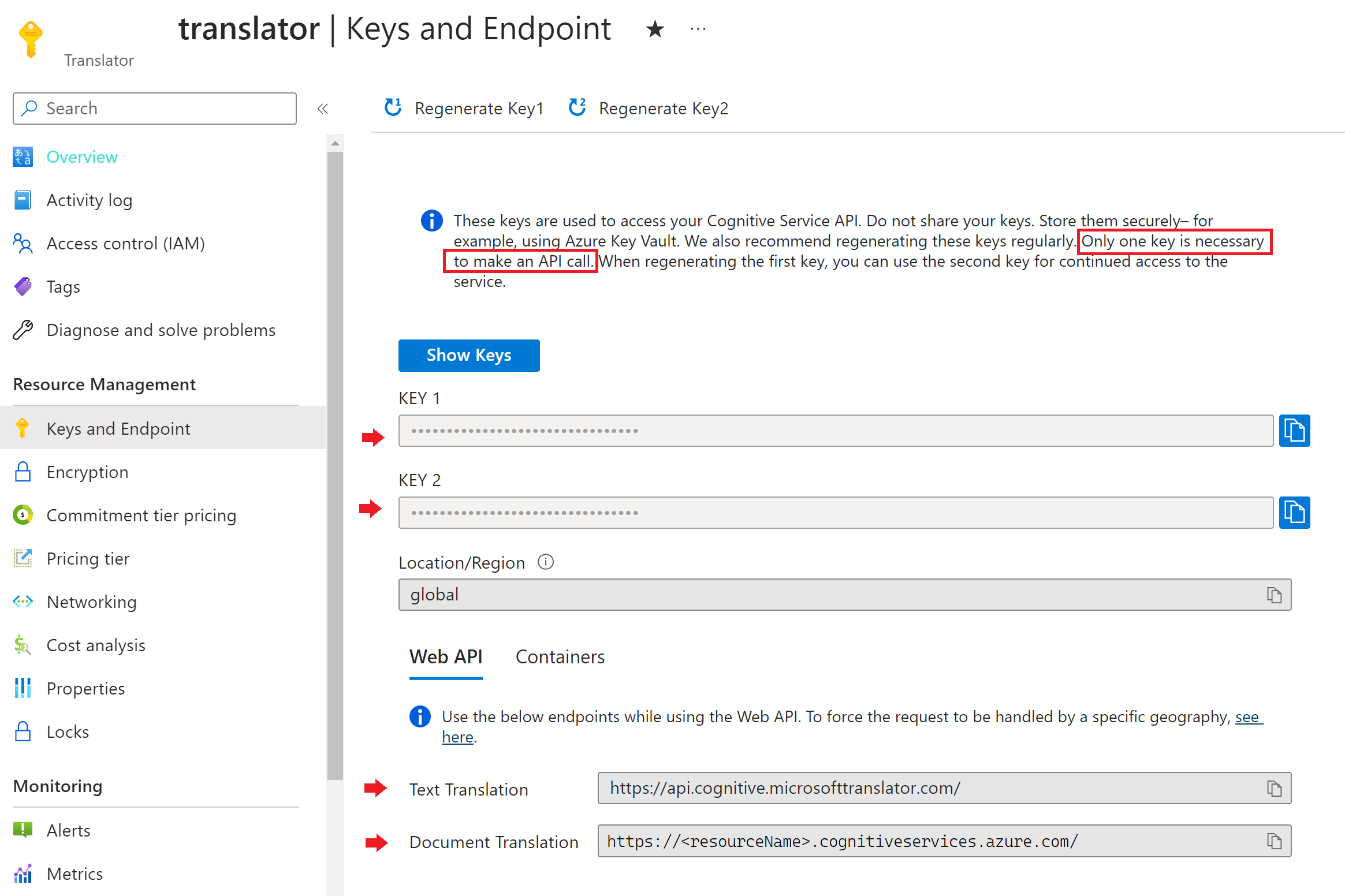
Erstellen eines Textübersetzungsclients
Die Textübersetzung unterstützt sowohl globale als auch regionale Endpunkte. Wenn Sie über Ihre Authentifizierungsschlüssel verfügen, müssen Sie mithilfe von AzureKeyCredential für die Authentifizierung eine Instanz des TextTranslationClient erstellen, um mit dem Textübersetzungsdienst zu interagieren:
Zum Erstellen eines
TextTranslationClientmithilfe eines globalen Ressourcenendpunkts benötigen Sie Ihren Ressourcen-API-Schlüssel:AzureKeyCredential credential = new('<apiKey>'); TextTranslationClient client = new(credential);Zum Erstellen eines
TextTranslationClientmithilfe eines regionalen Ressourcenendpunkts benötigen Sie Ihren Ressourcen-API-Schlüssel und den Namen der Region, in der sich die Ressource befindet:AzureKeyCredential credential = new('<apiKey>'); TextTranslationClient client = new(credential, '<region>');
Löschen einer Ressource oder Ressourcengruppe
Warnung
Durch das Löschen einer Ressourcengruppe werden auch alle in der Gruppe enthaltenen Ressourcen gelöscht.
So löschen Sie die Ressource:
Suchen und wählen Sie Ressourcengruppen im Azure-Portal aus, und wählen Sie Ihre Ressourcengruppe aus.
Wählen Sie die zu löschenden Ressourcen aus, indem Sie das zugehörige Kontrollkästchen aktivieren.
Klicken Sie im oberen Menü am rechten Rand auf Löschen.
Geben Sie Löschen im Dialogfeld Ressourcen löschen ein.
Klicken Sie auf Löschen.
So löschen Sie die Ressourcengruppe:
Navigieren Sie im Azure-Portal zu Ihrer Ressourcengruppe.
Wählen Sie im Menü oben Ressourcengruppe löschen aus.
Bestätigen Sie die Löschanforderung, indem Sie den Ressourcengruppennamen eingeben und auf Löschen klicken.
Nächster Schritt
Feedback
Bald verfügbar: Im Laufe des Jahres 2024 werden wir GitHub-Issues stufenweise als Feedbackmechanismus für Inhalte abbauen und durch ein neues Feedbacksystem ersetzen. Weitere Informationen finden Sie unter https://aka.ms/ContentUserFeedback.
Feedback senden und anzeigen für